Společnost Adobe vyvinula mnoho aplikací pro Photoshop, ale žádná není tak populární jako verze pro stolní počítače (Photoshop CC). To znamená, že možná je čas, aby se to změnilo, alespoň pro jednu z aplikací Adobe:Photoshop Express.
V tomto článku vám řeknu pět důvodů, proč vám doporučuji vyzkoušet Photoshop Express.
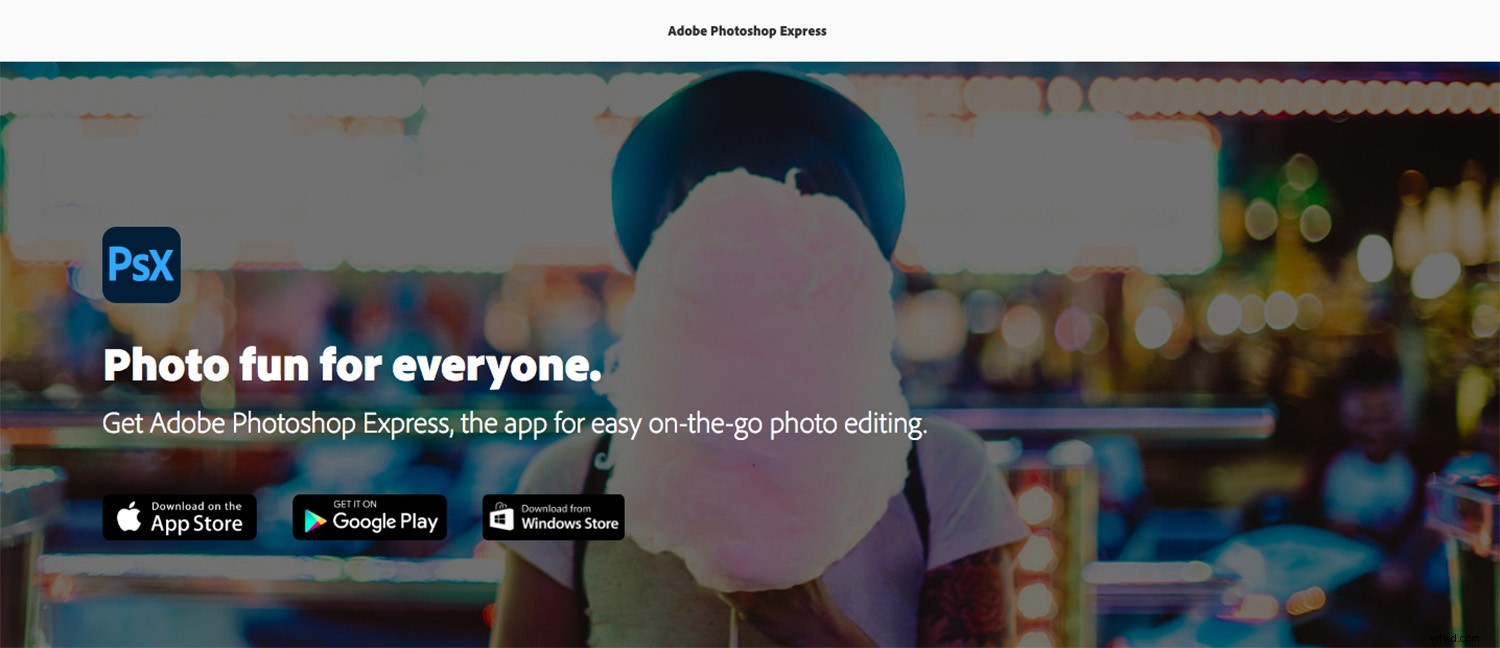
Společnost Adobe se rozhodla představit tři různé aplikace, které pokrývají celou škálu úprav, které Photoshop může nabídnout:Photoshop Fix, Photoshop Mix a Photoshop Express. V tomto článku budu hovořit o Photoshopu Express a o tom, proč si myslím, že stojí za to si jej stáhnout.
1. Je to zdarma
Na rozdíl od desktopové verze Photoshopu nepotřebujete k používání Photoshop Express předplatné Creative Cloud.
Aplikaci si můžete stáhnout zdarma a získáte přístup ke všem funkcím a aktualizacím.
Musíte si však vytvořit účet Adobe (ten, který vám také umožňuje používat omezenou verzi Lightroom Mobile).
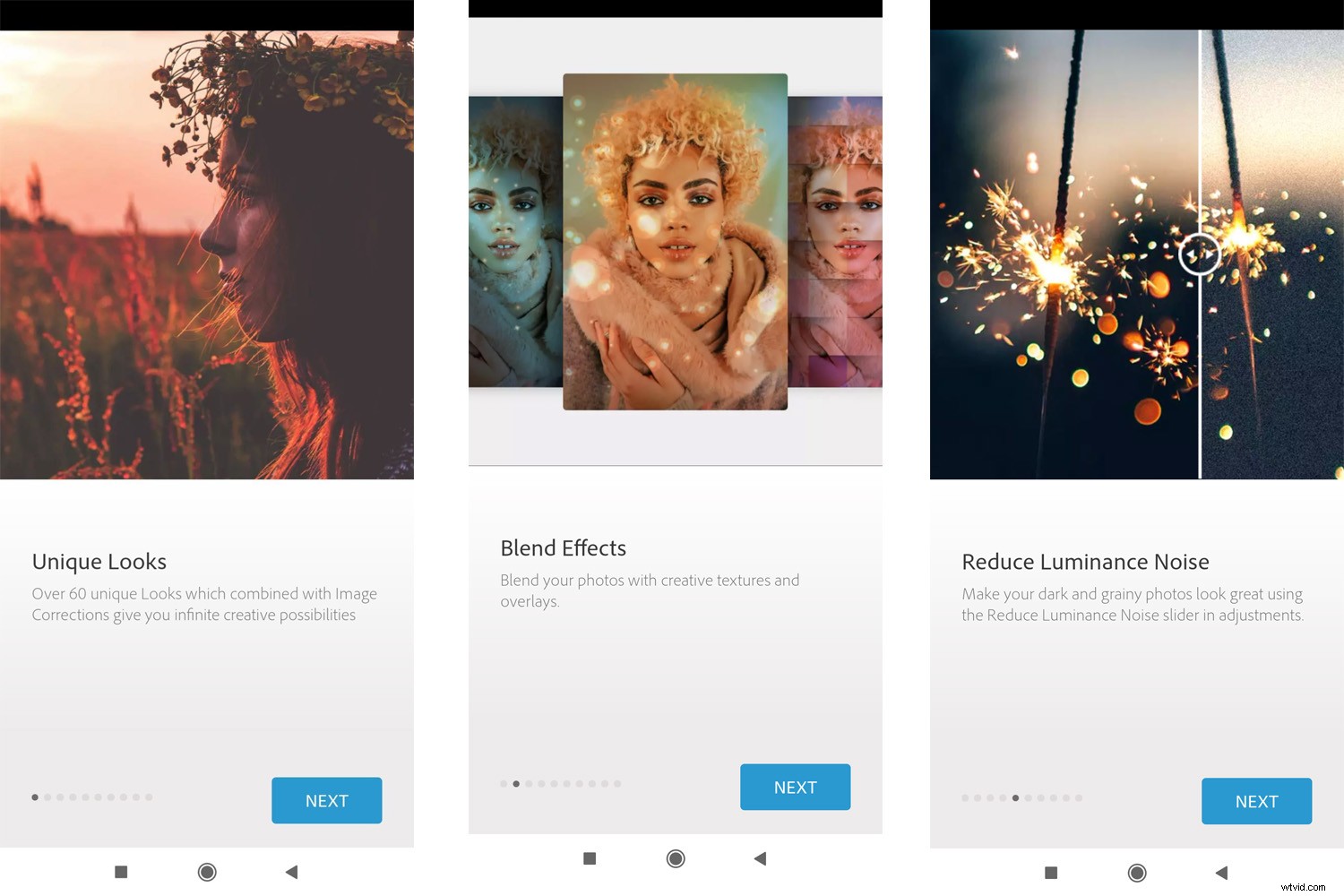
2. Je to sociální
Velmi důležitou věcí pro aplikaci na úpravu fotografií je sociální aspekt. Chcete snadno pořizovat a sdílet fotografie.
Adobe to vzalo v úvahu při navrhování nástroje pro oříznutí. S Photoshop Express můžete oříznout své obrázky pomocí řady předem určených velikostí pro Facebook, Instagram, Pinterest, LinkedIn, Etsy a většinu dalších hlavních sociálních sítí.
Například:Při ořezávání pro Facebook si můžete vybrat z obálky stránky, obálky události, obálky profilu, profilu nebo reklamy.
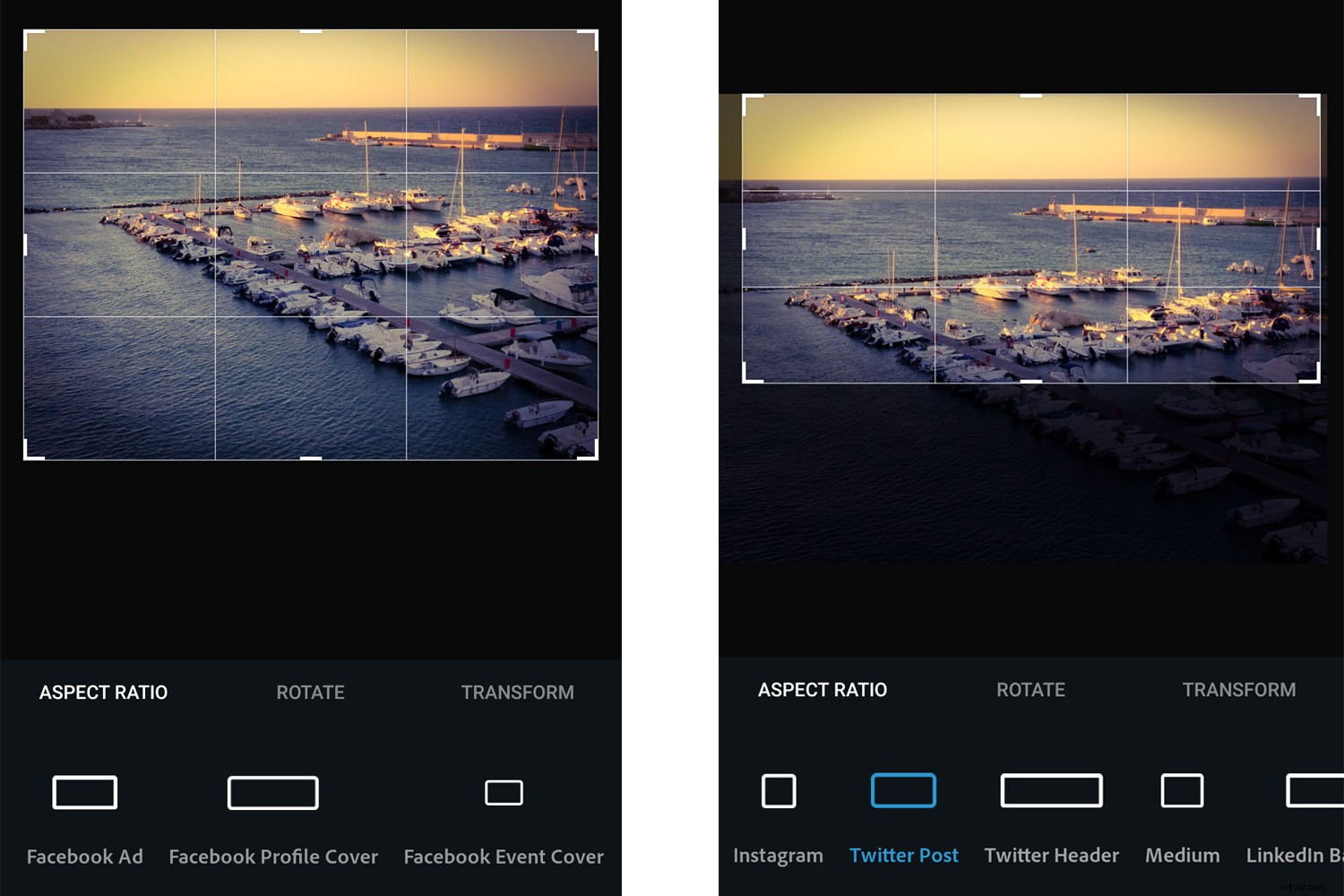
Svou fotku pak samozřejmě můžete sdílet přímo z aplikace. Odtud můžete také přidat vodoznak, odeslat obrázek do Creative Cloud, pokud jste předplatitelem, odeslat obrázek na tiskárnu a další.
3. Velikost a kompresi ovládáte
Na rozdíl od mnoha jiných aplikací pro úpravy vám Photoshop Express umožňuje zvolit velikost a kvalitu souboru před jeho uložením nebo sdílením.
Můžete nastavit výchozí Kvalitu JPEG a výchozí Velikost obrázku v Předvolbách aplikace. Chcete-li to nastavit, klepněte na nabídku (v levém horním rohu). Poté přejděte na Předvolby a poté Možnosti uložení .
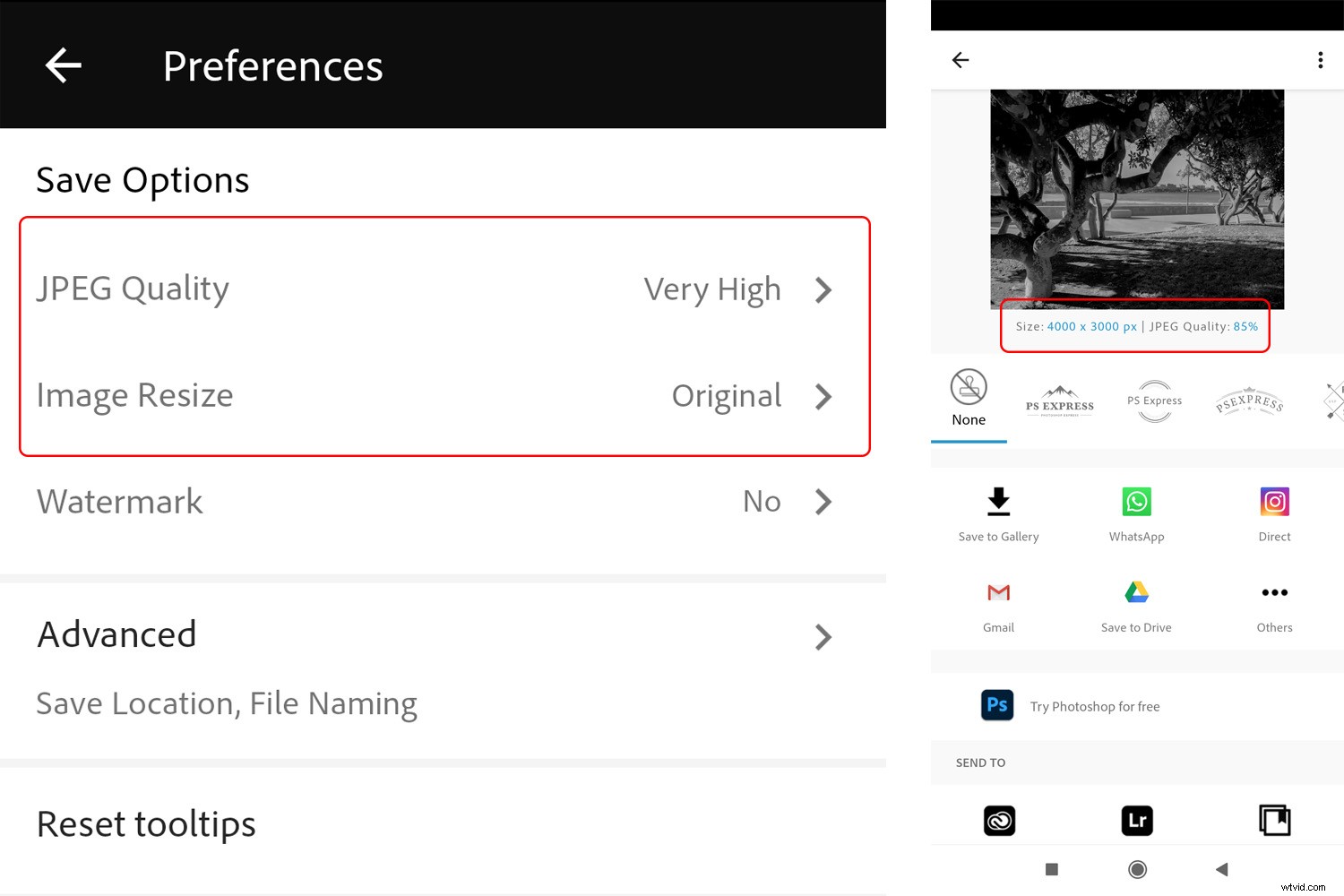
Můžete také změnit velikost a kvalitu v závěrečné fázi procesu ukládání nebo sdílení. Než zvolíte cíl svého obrázku, klikněte na nastavení pod náhledem (abyste je mohli upravit).
4. Můžete pracovat se soubory RAW
Soubor RAW je jako digitální negativ. Ukládá informace ze záběru před zpracováním; tak budete mít při úpravách mnohem více práce a kvalita bude lepší.
To samozřejmě znamená, že velikost souboru bude větší, takže si hlídejte úložný prostor. Pokud máte fotoaparát, pravděpodobně víte, že každá značka má své vlastní soubory RAW. Například Canon používá CRW/CR2/CR3, zatímco Nikon NEF/NRW. Standardním a otevřeným formátem RAW je soubor DNG, který získáte, pokud budete fotografovat pomocí Lightroom Mobile.
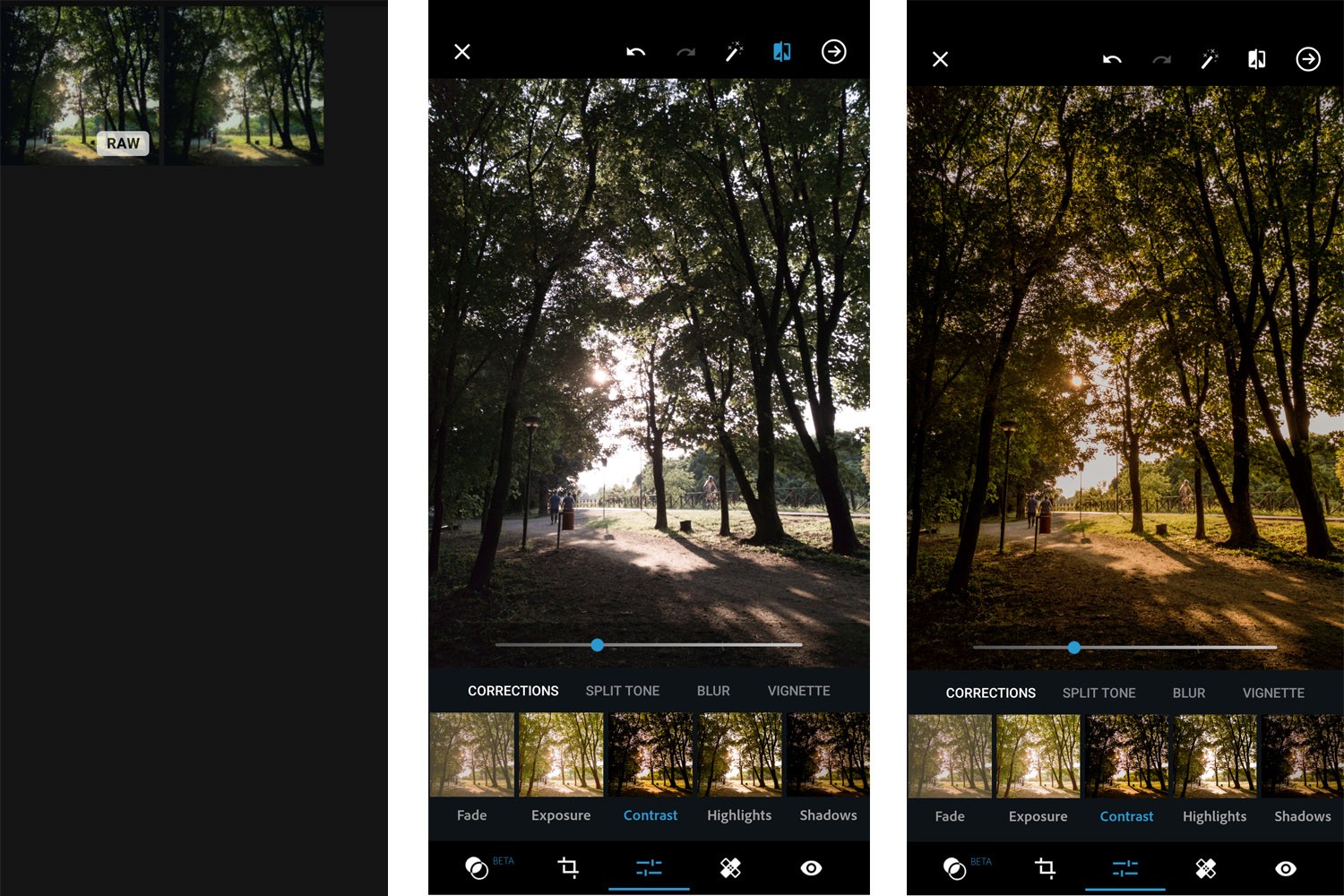
5. Veškeré následné zpracování
můžete provádět vyV neposlední řadě jsou možnosti úprav Photoshopu Express na špičkové úrovni. Koneckonců, aplikaci vytvořila společnost, která již desítky let vede na trhu post-processingu.
To znamená, že Photoshop Express nedosáhne úrovně úprav, které můžete provádět s desktopovou verzí Photoshopu. Proto existují tři aplikace.
Pokud však uvážíte, že Photoshop Express je zdarma a nezabere vám veškerý úložný prostor telefonu, je to vlastně velmi dobré.

Photoshop Express také obsahuje mnoho předvoleb pro vzhled, efekty, nálepky, rámečky atd. Tímto způsobem můžete provádět seriózní následné zpracování nebo můžete jen vytvářet zábavné příspěvky pro svůj zdroj sociálních médií.
Závěr
S tolika editačními aplikacemi na trhu je těžké si vybrat; někdy si pro každý účel stáhnete jinou aplikaci.
Photoshop Express se však ukázal jako všestranná a všestranná aplikace.
A pokud máte iPhone, získáte některé další funkce.
Podělte se v komentářích, pokud se rozhodnete Photoshop Express vyzkoušet, a dejte mi vědět, co si myslíte.
